Sicherheit: Windows Defender richtig einstellen
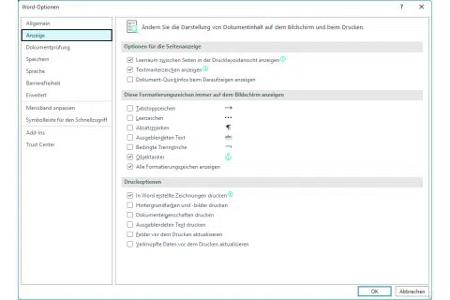
Der Windows Defender ist das bereits vorinstallierte Antivirenprogramm, das bei Windows 10 und Windows 11 standardmäßig an Bord ist. Es führt regelmäßige Scans der Festplatten durch und soll so Malware aufspüren. Durch einen Trick in den Einstellungen lassen sich diese Scans terminieren und die Leistung des PCs optimieren.
Windows Defender planen - so funktioniert es
Die Planung der Defender-Einsätze wird über die Windows Aufgabenplanung realisiert. Dazu öffnen Sie das Startmenü und suchen Sie nach dem Suchbegriff "Aufgaben". Unter dem Reiter "Höchste Übereinstimmung" finden Sie dann den Eintrag "Aufgabenplanung". In der linken Spalte können Sie dort auf die Auflistung der Aufgabenplanungsbibliothek klicken und dann die Einträge "Microsoft" bzw. "Windows" auswählen.
Im nun erscheinenden Menü suchen Sie nach dem Eintrag zum Windows Defender und markieren Sie die entsprechende Stelle.
Im Hauptfenster der Aufgabenplanung (mittig positioniert) markieren Sie den "Windows Defender Scheduled Scan" - Eintrag in der Namens-Spalte. Eventuell muss die Spalte etwas verbreitert werden, um die gesamte Bezeichnung des Eintrags lesen zu können. In der Spalte rechts wählen Sie nun "Aktion" aus und dann den Menüpunkt "Eigenschaften".
Hier können Sie die Aufgabenplanung so einstellen, dass die täglichen Scans des Programms immer dann ablaufen, wenn Sie nicht aktiv am Rechner arbeiten müssen. Durch diese Planung vermeiden Sie langsame Betriebsgeschwindigkeiten, die mit dem Scan verbunden sein können.
Wenn Sie die Registerkarte "Trigger" öffnen, können Sie einen neuen Trigger über den Button "Neu" anlegen. Definieren Sie im nächsten Feld dann die Optionen, wann und wie oft der Defender aktiv werden soll. Für die Suchläufe wird sich das Antivirenprogramm dann an die hinterlegten Einstellungen halten.
Tipp: Belassen Sie die Einstellung "Nach einem Zeitplan" und markieren Sie dann "täglich". Anschließend können Sie den aktuellen Tag als erstes Ausführungsdatum aktivieren und die Wiederholungen starten lassen.
Eine tägliche Kontrolle ist zur Sicherheit vor Malware und Viren empfohlen. Geben Sie zudem eine Uhrzeit an, zu der Ihr Rechner zwar eingeschaltet ist, jedoch nicht aktiv benutzt wird - z.B. während der Mittagspause. Die weiteren Voreinstellungen können Sie nach Bedarf anpassen oder beibehalten - wie es zu Ihrem Nutzungsmuster passt.
Nutzen Sie ein Notebook oder Laptop, sollten Sie neben den Defender-Einstellungen auch die "Bedingungen" aktivieren. Im Bereich "Energie" aktivieren Sie die Einstellungen "Im Netzbetrieb" und "Beenden im Akkubetrieb". Ansonsten laufen Sie Gefahr, dass der Defender den Stromvorrat Ihres Gerätes leert. Ein Virusscan belastet besonders die HDD bzw. SSD-Festplatte und den Prozessor - dabei steigt der Stromverbrauch des Geräts deutlich an. Schließen Sie nach dem Anpassen der entsprechenden Optionen die geöffneten Fenster durch das Bestätigen der "OK" Schaltfläche.


